Hướng dẫn cài đặt ứng dụng Android bằng tệp APK cực dễ

Nội dung
Cửa hàng Google Play không phải là nguồn ứng dụng duy nhất dành cho thiết bị khởi chạy Android. Bạn có thể tải xuống và cài đặt ứng dụng bằng tệp APK từ các trang web khác nhau. Bài viết dưới đây sẽ hướng dẫn bạn cụ thể hơn.
File APK là gì?
APK ( Android Package Kit) là một tệp bao gồm tất cả các dữ liệu và mã mà ứng dụng cần cài đặt.
Ví dụ: Nếu bạn tải xuống APK của YouTube, APK đó chứa các tài nguyên của YouTube như biểu ngữ, biểu tượng và nội dung khác. APK cũng chứa mã hướng dẫn ứng dụng phải làm gì khi bạn nhấn một tùy chọn nhất định.
Nói dễ hiểu, APK là một trình cài đặt ứng dụng dành cho thiết bị Android. Bạn nhấn vào một tệp APK và nó sẽ cài đặt ứng dụng trên điện thoại của mình.
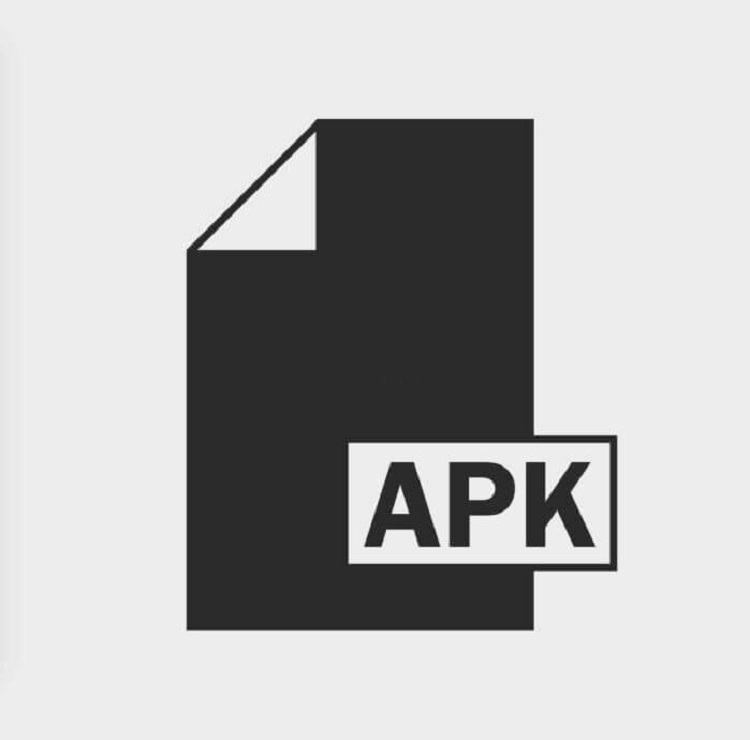
Nếu bạn đang tìm kiếm không có trên cửa hàng Google Play. Bạn có thể tải xuống APK của ứng dụng đó từ trang web của nhà phát triển và sử dụng nó trên điện thoại của mình. Ngoài ra, cửa hàng Google Play có thể hạn chế một số ứng dụng nhất định trong khu vực của bạn, việc cài đặt ứng dụng Android bằng tệp APK sẽ giúp khắc phục hạn chế đó.
Rủi ro khi cài đặt APK từ bên ngoài CH Play là gì?
Sử dụng APK để cài đặt ứng dụng Android đi kèm với rủi ro, chính là bạn không chắc ứng dụng sẽ làm gì trên điện thoại của mình. Chẳng hạn, nó có thể là một ứng dụng độc hại có thể lấy cắp dữ liệu của bạn. Vì các ứng dụng này không được trải qua quy trình kiểm tra bảo mật và chất lượng của cửa hàng CH Play, vì thế chúng có thể tồn tại mã độc và thực hiện bất cứ điều gì với thiết bị của bạn.
Tuy nhiên, hầu hết các ứng dụng đều an toàn để sử dụng, miễn là bạn tin tưởng trang web hoặc nhà phát triển mà bạn nhận APK.
Hướng dẫn bật cài đặt APK trên thiết bị chạy Android
Trên hầu hết tất cả các điện thoại Android, tùy chọn cài đặt ứng dụng không chính thức (APK) bị tắt theo mặc định. Bạn cần bật tùy chọn này mới cài đặt các APK được.
Bước 1: Khởi chạy ứng dụng Cài đặt trên điện thoại của bạn.
Bước 2: Cuộn xuống và nhấn vào tùy chọn Sinh trắc học và bảo mật, sau đó chọn Cài đặt ứng dụng không xác định trong màn hình tiếp theo.
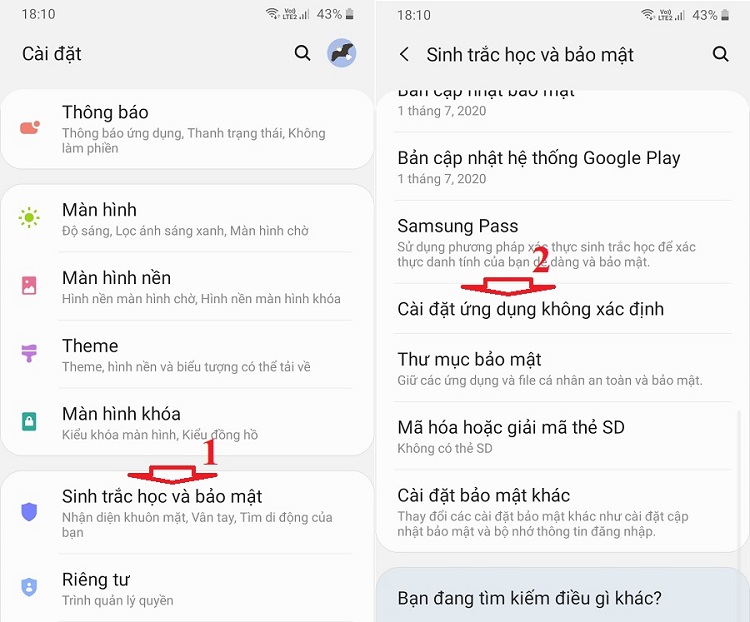
Hoặc bạn có thể truy cập vào tùy chọn Cài đặt ứng dụng không xác định bằng cách sử dụng công cụ tìm kiếm trên điện thoại => Nhập “không xác định”.
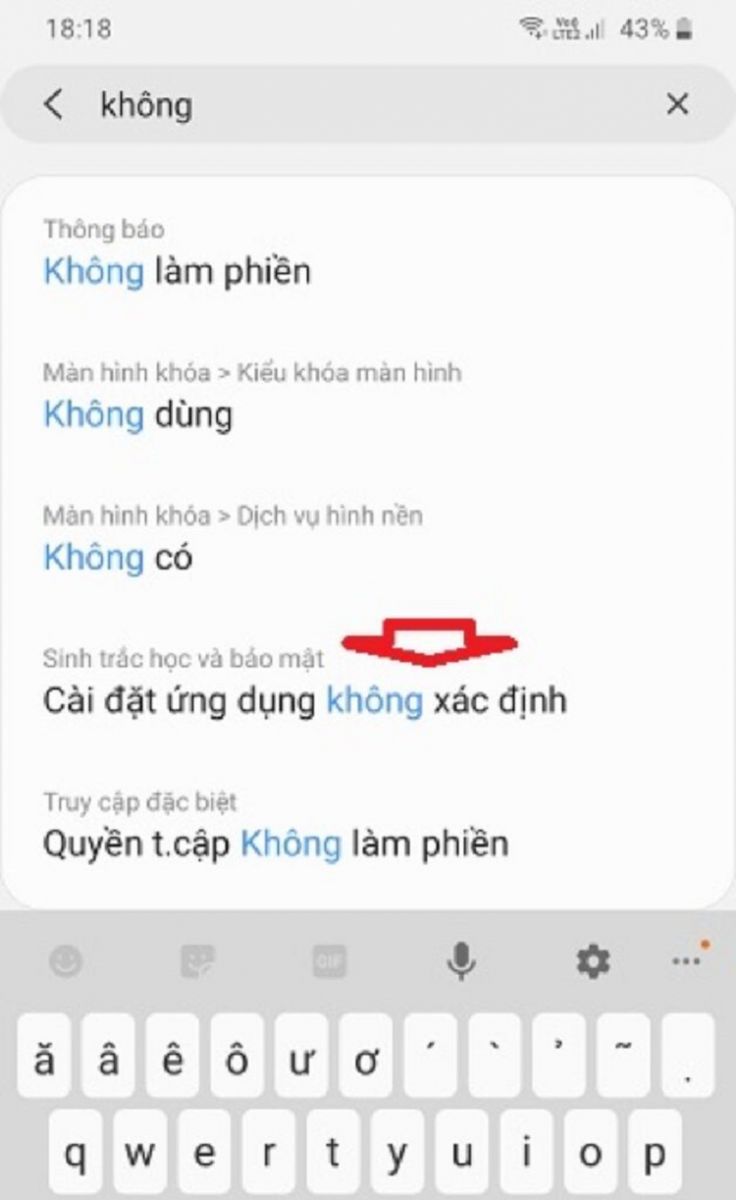
Bước 3: Lúc này sẽ hiển thị danh sách có thể cài đặt được ứng dụng từ đó.
Ví dụ: Mình sẽ cấp quyền cài đặt cho ứng dụng không xác định từ Google Chrome, bằng cách nhấn vào nó và bật công tắc Cho phép từ nguồn này ở cửa sổ tiếp theo.
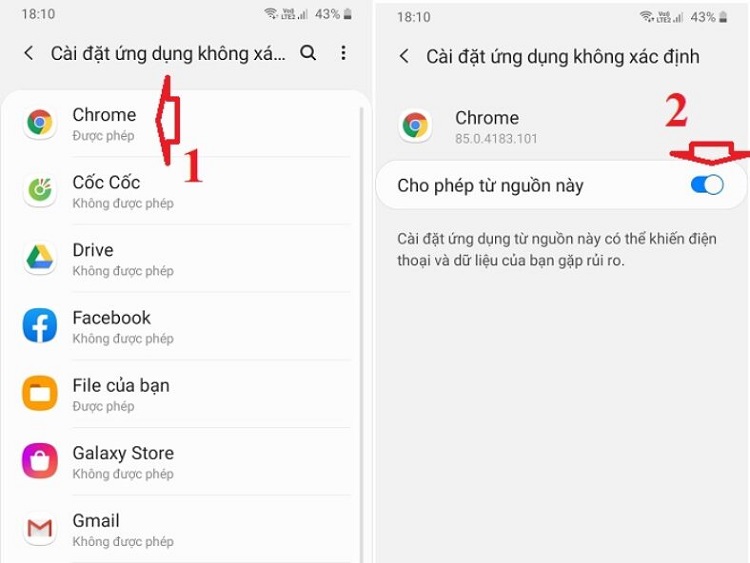
Bạn làm tương tự nếu muốn cài đặt từ nơi khác, chẳng hạn như từ “File của bạn”.
Cách cài đặt ứng dụng Android bằng tệp APK
Cài đặt ứng dụng bằng tệp APK là phần dễ nhất. Nếu bạn chưa tải xuống APK cho ứng dụng của mình, hãy tải xuống ngay bây giờ hoặc tham khảo một số trang web tải xuống APK phổ biến và an toàn nhất.
Bước 1: Khởi chạy trình duyệt hoặc trình Quản lý file của bạn, tìm và nhấn vào tệp APK.
Bước 2: Bạn sẽ thấy lời nhắc hỏi bạn có muốn cài đặt ứng dụng hay không. Nhấn vào Cài đặt.
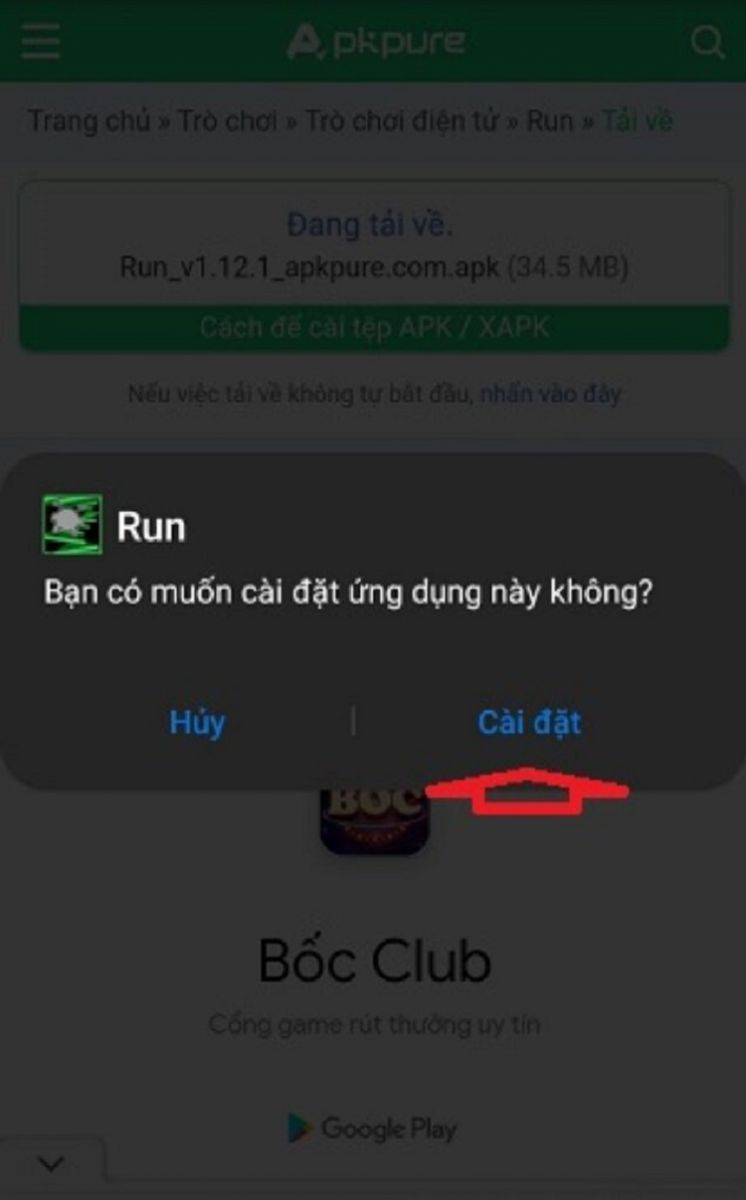
Bước 3: Bạn sẽ thấy tiến trình cài đặt trực tiếp trên màn hình của mình.
.jpg)
Bước 4: Khi ứng dụng được cài đặt, chạm vào Xong để đóng màn hình hiện tại hoặc chạm vào Mở để khởi chạy ứng dụng mới được cài đặt.
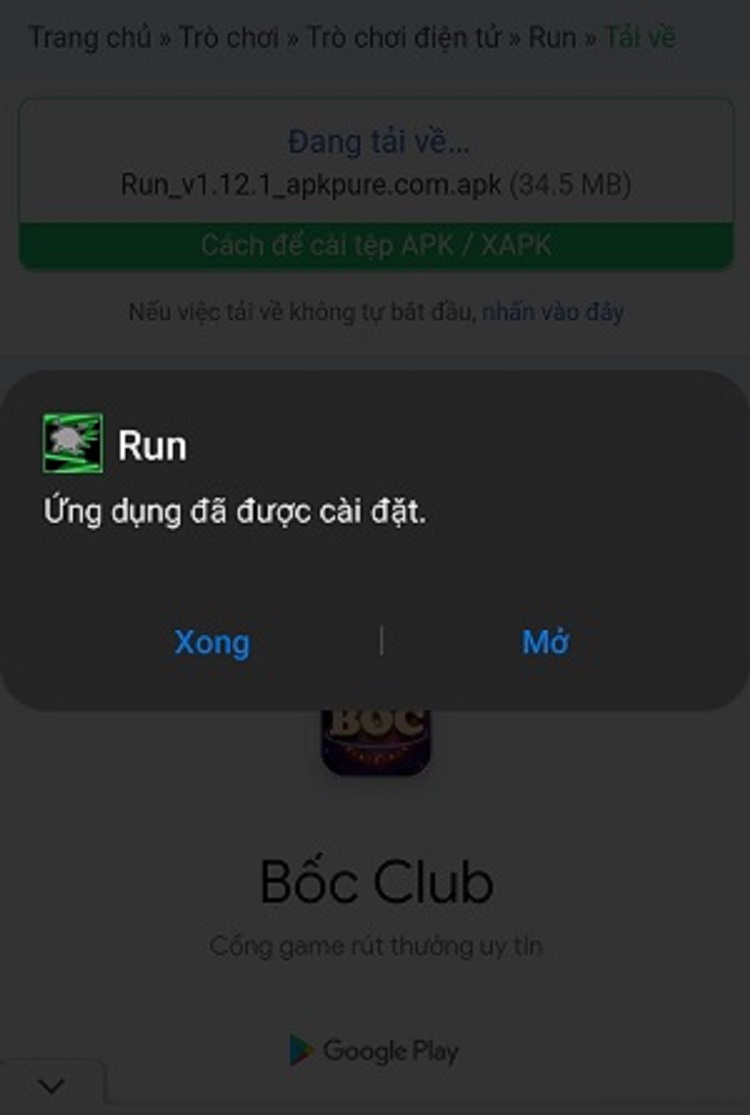
Cách cài đặt bản cập nhật cho ứng dụng APK trên Android
Cửa hàng Google Play chỉ cho phép bạn cập nhật các ứng dụng mà bạn đã tải xuống từ cửa hàng. Để cập nhật các ứng dụng mà bạn đã cài đặt bằng APK, bạn có hai cách sau:
Cách 1: Tìm và cài đặt bản cập nhật theo cách thủ công
Một cách để cập nhật ứng dụng APK của bạn là tải xuống tệp APK mới hơn và cài đặt chúng. Thao tác này sẽ ghi đè ứng dụng hiện có của bạn nhưng sẽ bảo toàn dữ liệu của bạn trong các ứng dụng đó.
Bạn có thể tìm thấy các phiên bản mới hơn của ứng dụng APK của mình trên một số trang web tải xuống APK hoặc trang web chính thức của ứng dụng.
Cách 2: Sử dụng phần mềm để cập nhật ứng dụng của bạn
Bạn có thể sử dụng ứng dụng miễn phí như APKUpdater để cập nhật các ứng dụng đã tải xuống của mình giống như cách cửa hàng Google Play làm việc. Ứng dụng này quét thiết bị của bạn để tìm tất cả các ứng dụng đã cài đặt, tìm các bản cập nhật cho các ứng dụng đó và đề nghị cài đặt các bản cập nhật.
APKUpdater sử dụng nhiều nguồn để tìm phiên bản mới nhất của các ứng dụng APK đã cài đặt. Nó cũng gửi thông báo khi tìm thấy bản cập nhật cho các ứng dụng của bạn. Sau khi cài đặt ứng dụng bằng tệp APK đã tải xuống, bạn không cần file APK đó nữa. Bạn có thể xóa file đó khỏi điện thoại của mình để giải phóng dung lượng lưu trữ.
Bài viết trên đây là hướng dẫn cài đặt ứng dụng Android bằng tệp APK. Nếu bạn không thể thực hiện thành công do thiết bị đang dùng gặp một vài hư hỏng về phần cứng, hãy đến Bệnh Viện Điện Thoại, Laptop 24h để được hỗ trợ sửa điện thoại nhanh chóng. Ngoài ra, bạn có thể liên hệ trước qua 1900.0213, bộ phận tư vấn nơi đây luôn sẵn sàng tiếp nhận mọi thông tin của bạn.
Xem thêm: Các phần mềm giả lập Android nhẹ nhất trên máy tính mà bạn nên biết
Bài liên quan
Friday, 02/01/2026
Bài viết tổng hợp và phân tích các loại màn hình điện thoại tốt nhất hiện nay như LCD, OLED, AMOLED và Retina. Nội dung...
Monday, 22/12/2025
Sạc ngược không dây trên iPhone, mặc dù chưa được Apple công nhận công khai, nhưng từ dòng iPhone 12 trở lên đã hỗ trợ...
Monday, 22/12/2025
Chia sẻ pin iPhone là tính năng cho phép một chiếc iPhone sạc cho thiết bị khác qua cổng USB-C hoặc MagSafe. Với dòng...
Monday, 22/12/2025
Sau khi thay pin mới, nếu iPhone vẫn hao pin nhanh, nóng máy hoặc sập nguồn, nguyên nhân có thể do pin kém chất lượng,...











 Sửa Điện Thoại
Sửa Điện Thoại

















Hỗ trợ hỏi đáp 24/7 ( 0 bình luận )
Xem thêm
Thu gọn